So entfernen Sie das Passwort am Eingang zu Windows 10 Drei einfache Weise
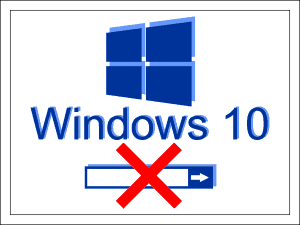
- 4466
- 1386
- Kenny Birkemeyer
Inhalt
- Erinnere dich an die Gefahr
- Schalten Sie durch die Geräte "Benutzerkonten" aus
- Passwort
- Deaktivieren der Genehmigung am Eingang zum "zehn" durch das Register
- Konsolenteam
- Regi-Datei
- Ist es möglich, den Kennwortschutz auf Microsoft -Konto auszuschalten??
Die Welt gewöhnt sich allmählich an Windows 10. Gefällt es dir oder nicht, aber neben den Mängel hat sie auch offensichtliche Vorteile, von denen eine schnelle Beladung ist. Und sie wäre noch schneller, wenn nicht ein Passwort.
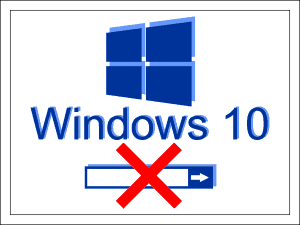
Passwortschutz, wie ein Schloss an der Tür: Schließt Informationen von neugierigen Augen schließt. Aber warum brauchen Sie dieses "Schloss", wenn Sie nur Sie zu einem Computer verwenden? Lassen Sie uns also darüber sprechen, wie das Passwort am Eingang zu Windows 10 entfernen kann.
Erinnere dich an die Gefahr
Aufmerksamkeit! Bevor Sie über die Möglichkeiten erfahren, den Zugriff auf das Passwort auszuschalten Fenster, wiegen die Vor- und Nachteile von. Der Preis des Problems ist die Sicherheit der Daten auf der Festplatte.
Trennen Sie den Schutz nicht, wenn:
- Andere Familienmitglieder benutzen den Computer, insbesondere Kinder und Benutzer-Novice.
- Sie werden den PC zur Reparatur in das Service Center bringen.
- Sie haben beschlossen, die Verwendung von Antivirenprogrammen aufzugeben (einige Arten von Trojanern erkennen ihr Potenzial "für die gesamte Spule" nur unter Nicht -Parcel -Konten mit Verwaltungsrechten).
Wenn Sie die Argumente "für" überwogen haben, biete ich Ihnen an, 3 Möglichkeiten zu wählen, um den Schutz zu deaktivieren.
Schalten Sie durch die Geräte "Benutzerkonten" aus
Automatisieren Sie in Windows 10 unter dem Konto des örtlichen Administrators.
Um die Ausrüstung zu starten, drücken Sie die Win+R -Hot Keys (diese Kombination startet die Anwendung. "Ausführen")). Geben Sie die Zeile ein "Offen"Das Team Netplwiz Und klicken Sie auf OK.
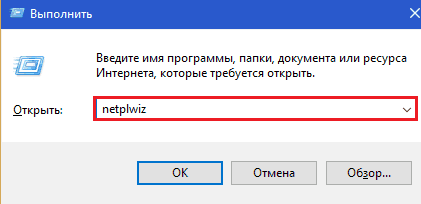
Im Fenster "Benutzerkonten", die danach öffnet, markieren Sie Ihr Konto und entfernen Sie die Marke"Erfordern Sie einen Eintrag von Namen und Passwort". Klicken Sie auf OK, um die Einstellungen zu speichern.
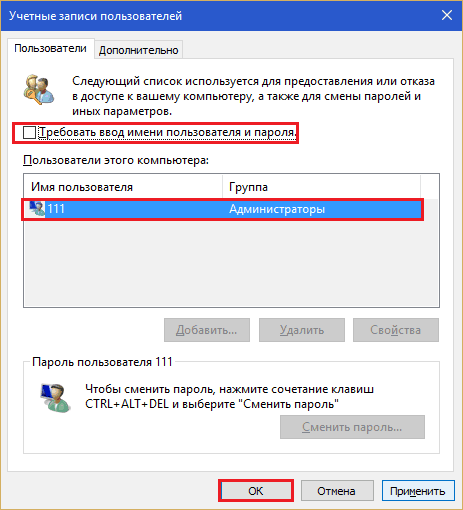
Bestätigen Sie erneut die Absicht, das Passwort zu verweigern:
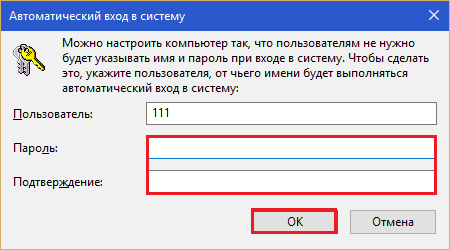
Und starten Sie den PC neu. Nach dem Neustart erfordert das System keine Autorisierung, sondern öffnet den Desktop sofort.
Passwort
Diese Option entzieht die Form des Kennworts nicht aus dem Autorisierungsfenster, sondern zum Eingeben des lokalen Administratorkontos müssen Sie nur die Eingabetaste drücken.
- Erweitern Sie das Menü "Start" und führen Sie die Anwendung aus. "Optionen".
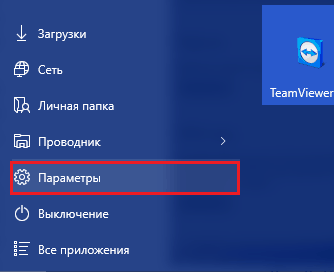
- Gehen Sie zum Abschnitt Account Management.
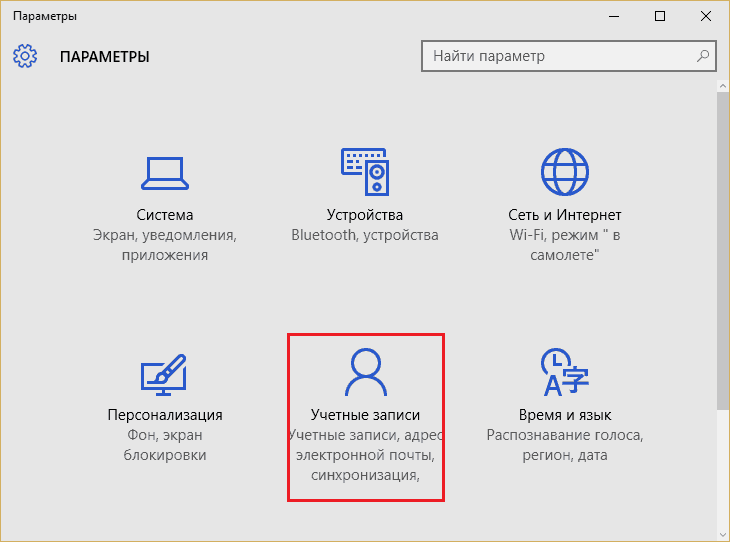
- Den Unterabschnitt öffnen "Eintrittsparameter"Und in der Nähe des Punktes"Passwort"Klicken Sie auf die Schaltfläche"Ändern".
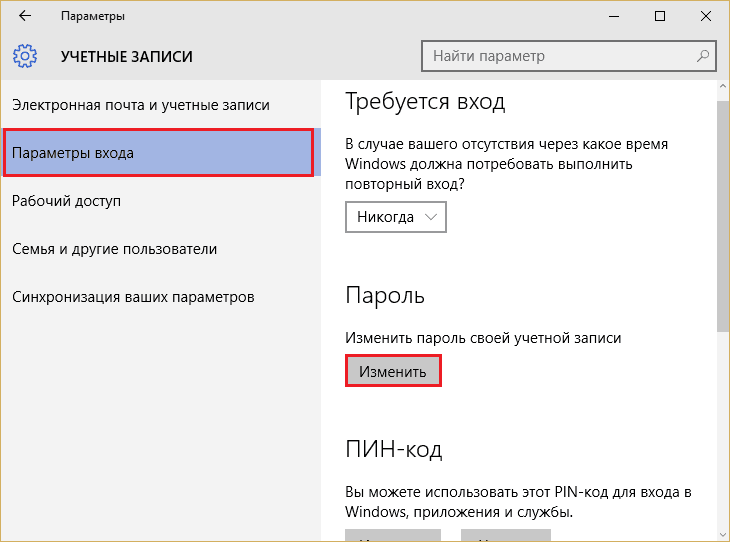
- Um zu bestätigen, dass das Konto wirklich zu Ihnen gehört, geben Sie das aktuelle Passwort ein und klicken Sie auf die Eingabetaste.
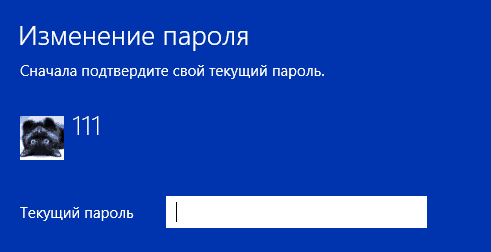
- Lassen Sie im Fenster, das danach öffnet, das erste und zweite Feld mit unvollständig. Geben Sie in der letzten Zeit einen Hinweis für ein neues "leeres" Passwort ein.
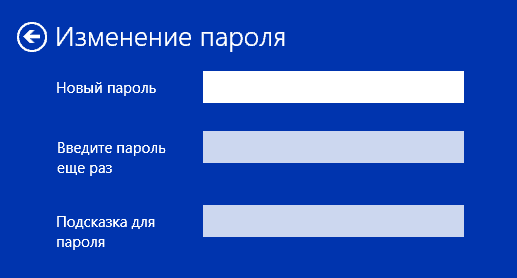
- Speichern Sie die Einstellung. Sie können seine Aktion während des nächsten Eingangs zum System überprüfen.
Deaktivieren der Genehmigung am Eingang zum "zehn" durch das Register
Die Option bei manueller Bearbeitung der Registrierung ist etwas weniger bequem als die vorherigen, aber auch einfach. Er muss auf ihn zurückgreifen, wenn die Ausrüstungsausrüstung aus irgendeinem Grund nicht verfügbar ist.
Sie sollten nach wie vor im System des örtlichen Administrators im System autorisiert sein. Weitere Anweisungen folgen sehr sorgfältig und verwechseln nichts.
Aufmerksamkeit! RaDas Gebäude, in dem wir Änderungen vornehmen werden, ist für das Laden verantwortlich Windows, sodass jeder Fehler ein Betriebssystem entladen lassen kann.
- Um den Registrierungseditor zu öffnen, klicken Sie auf die Win+R -Tastatur und fahren Sie in das Feld. "Offen"Das Team Reflikt. OK klicken.
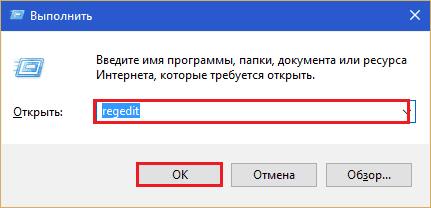
- Bewegen Sie sich entlang der Ordner der linken Hälfte des Fensters und öffnen Sie den Zweig HKEY_LOCAL_MACHINE \ Software \ Microsoft \ Windows NT \ Currentversion \ Winlogon.
- In der Liste der Parameter der rechten Hälfte finden Sie "AutoadminLogon". Klicken Sie mit der rechten Maustaste darauf und wählen Sie im Menü "."Ändern".
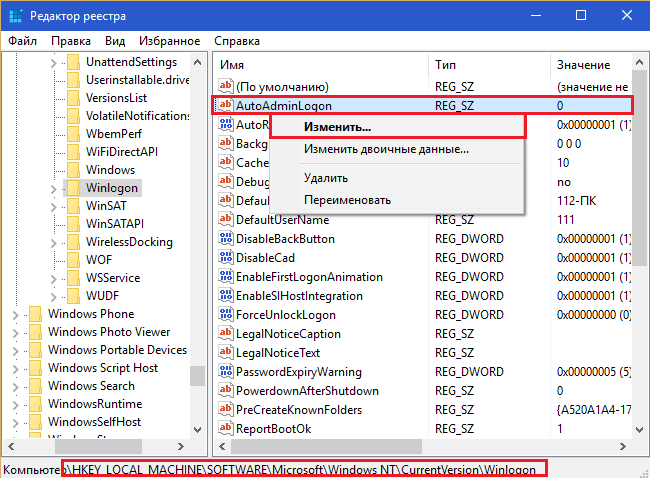
- Auf dem Feld "Bedeutung"Setzen Sie eine Einheit (anstelle von Null) und speichern Sie die Einstellungen.
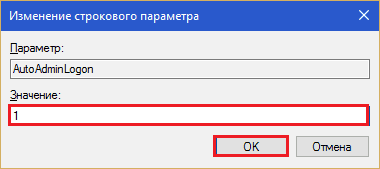
Überprüfen Sie, was passiert ist, Sie können nach dem Neustart des Computers. Das Ergebnis dieser Manipulation ist eine Abschaltung der Funktion der Passwortanforderung am Eingang.
Wenn Sie ein Anfängerbenutzer sind und Angst haben, mit Ihren Händen in die Registrierung zu klettern, können Sie eine der fertigen Lösungen verwenden: ein Konsolenteam oder ein Regi-Datei. Beide Lösungen führen eine und diese Aktion aus: Ändern Sie die Bedeutung. "AutoadminLogon"Von 0 bis 1.
Konsolenteam
Reg addieren "hklm \ software \ microsoft \ windows nt \ currentversion \ winlogon" /v autoadminlogon /t reg_sz /d 1 /f
Führen Sie die Befehlszeile im Namen der Verwaltung aus, kopieren Sie den Befehl, fügen Sie ein, klicken Sie auf die Eingabetaste ein.
Regi-Datei
Windows Registry Editor Version 5.00
[leere Zeile] [hkey_local_maachine \ software \ microsoft \ windows nt \ currentversion \ winlogon] "autoadminLogon" = "1" 1 "
Kopieren Sie den oben genannten Code im Notebook -Fenster oder in seinem Ersatzprogramm. Drücken Sie die Hot Tasten Shift+Strg+S (um das Menü aufzurufenSpeichern als")). Weisen Sie der Datei zum Beispiel Autologon zu, beispielsweise den Namen.Reg (Expansion .Reg - Must!). Von der Liste "Dateityp"Wählen"Alle Dateien". Klicken "Speichern". Der Sparplatz ist bequemer, um den Desktop anzugeben.

Klicken Sie anschließend zweimal auf die Datei und die Anfrage "Stimmen Sie zu, dem Register Daten hinzuzufügen??"Antwort"Ja". Die Einstellung wird beim nächsten Start des Systems in Kraft treten.
Ist es möglich, den Kennwortschutz auf Microsoft -Konto auszuschalten??
Da das Microsoft -Konto für Einkäufe im Windows Store verwendet wird, um Daten zwischen Geräten zu synchronisieren und über die Website des Unternehmens auf Konten zugreifen zu können, ist es unmöglich, es nicht -6 zu machen.
Wenn die Eingabe einer Passwortphrase am Eingang zum Betriebssystem unter dem Microsoft -Konto zu unpraktisch ist, bietet das Unternehmen an, es durch einen PIN -Code (numerische Gerätekennung) oder ein grafisches Kennwort zu ersetzen. Es wird für Sie komfortabler sein.
- « Treffen Sie Mozilla Thunderbird - bequemer kostenloser Postkunde
- Es war nicht möglich, eine Skype -Verbindung herzustellen »

